Comment choisir le meilleur (et le plus rapide) serveur DNS alternatif

Votre fournisseur de services Internet propose ses propres serveurs DNS, qui vous aident à transformer des sites Web comme www.phhsnews.com en adresses IP respectives . Vos appareils utilisent ceux-ci par défaut, mais vous pouvez définir vos propres serveurs DNS préférés pour un peu de vitesse améliorée
RELATED: Qu'est-ce que DNS, et dois-je utiliser un autre serveur DNS?
bloquer également les logiciels malveillants, la pornographie et d'autres types de sites Web, si vous le souhaitez. Nous parlerons de toutes vos options dans cet article.
Si vous recherchez la vitesse, lancez un benchmark
Si vous recherchez quelque chose de plus rapide que les serveurs DNS de votre FAI, nous vous recommandons d'utiliser un benchmark DNS pour trouver ce qui est le mieux pour votre connexion. Le serveur DNS le plus rapide dépendra de votre localisation géographique et de votre fournisseur de services Internet. Nous ne pouvons donc pas recommander le fournisseur DNS le plus rapide pour tout le monde.
Beaucoup de fournisseurs de DNS se concentrent sur la vitesse.
CONNEXION: Le Guide Ultime pour Changer votre Serveur DNS
Nous vous recommandons d'utiliser l'outil gratuit DNS Benchmark de Gibson Research Corporation si vous êtes à la recherche de serveur DNS le plus rapide sur Windows ou Linux (les utilisateurs de Mac doivent vérifier Namebench). Téléchargez simplement DNS Benchmark, lancez-le (aucune installation requise), sélectionnez l'onglet "Nameservers" et cliquez sur "Run Benchmark". Il comparera les 72 meilleurs serveurs DNS. Une fois cela fait, il vous proposera même de comparer près de 5000 serveurs DNS publiquement disponibles dans le monde et de trouver les 50 meilleurs pour votre connexion. Cela prendra plus de temps, bien sûr. Pour obtenir les résultats les plus précis possibles, assurez-vous que l'outil DNS Benchmark est la seule chose qui utilise votre connexion Internet pendant les tests (par exemple, désactivez le streaming Netflix, les jeux en ligne ou d'autres téléchargements utilisant Internet). dans le benchmark, nous avons couru sur une connexion, nous avons vu que les serveurs DNS tiers les plus rapides étaient OpenDNS, suivi par UltraDNS, suivi de Google Public DNS.
Il y a un problème avec cet outil. Il est fort probable que les serveurs DNS de votre fournisseur d'accès Internet soient les plus rapides pour votre connexion, car ils se trouvent physiquement près de chez vous. Cependant, DNS Benchmark ne teste pas les serveurs DNS de votre FAI.
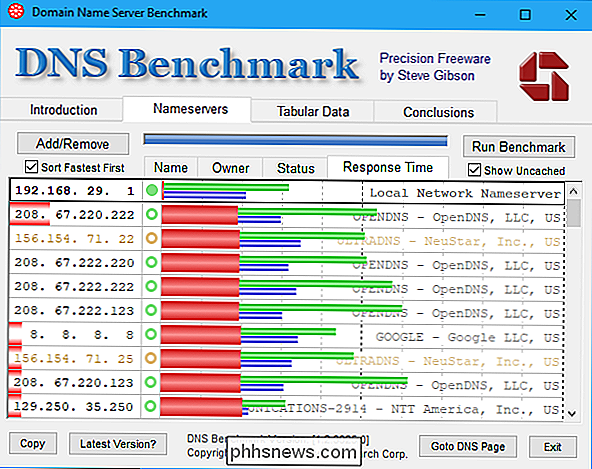
Dans la capture d'écran ci-dessus, par exemple, il est dit que notre routeur, le "Local Network Namesaver", est le serveur DNS le plus rapide. En effet, il est physiquement présent sur notre réseau local et peut immédiatement renvoyer les résultats mis en cache dont il se souvient. Cependant, votre routeur utilisera par défaut les serveurs DNS de votre FAI, ce test n'a donc pas réellement comparé la comparaison des serveurs DNS de vos FAI à ces serveurs DNS tiers.
Pour le tester, vous devez vous connecter à votre routeur interface Web et localisez les adresses des serveurs DNS de votre FAI. Chaque routeur est un peu différent, mais nous l'avons trouvé sous "Internet status" sur notre routeur ASUS.
Dans DNS Benchmark, vous pouvez cliquer sur l'onglet Nameserver, puis sur le bouton "Add / Remove". Tapez l'adresse IP du premier serveur DNS et cliquez sur "Ajouter" pour l'ajouter à la liste. Vous pouvez ensuite taper l'adresse du deuxième serveur DNS et cliquer sur "Ajouter".
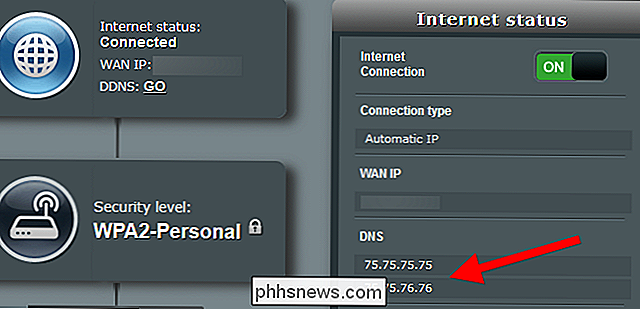
Une fois que vous avez, cliquez sur "Exécuter le benchmark" pour lancer le benchmark avec les serveurs DNS de votre FAI. Nous avons constaté que les serveurs de Comcast étaient les plus rapides pour notre connexion Comcast, ce qui n'est pas surprenant.
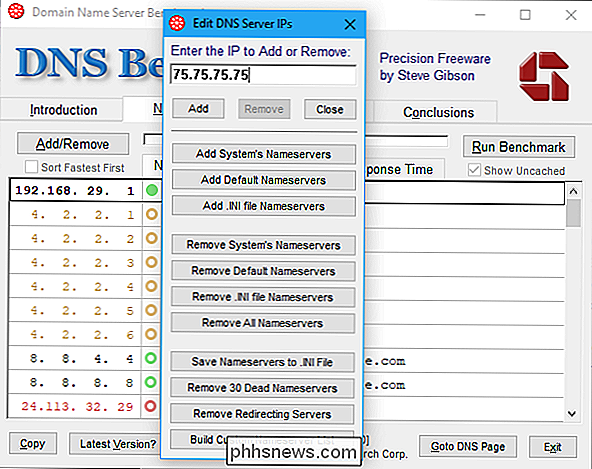
Même si les serveurs de votre FAI sont les plus rapides, vous pouvez toujours passer à un autre serveur DNS qui offre un filtrage des logiciels malveillants. contrôles, et d'autres fonctionnalités.
Si vous recherchez un serveur DNS rapide
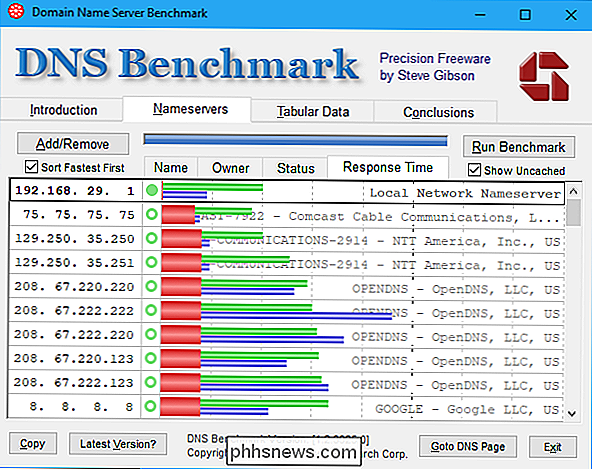
Certains serveurs DNS n'offrent pas beaucoup de fonctionnalités et se concentrent uniquement sur la rapidité, la rapidité et la précision résultats.
Google Public DNS a été créé par Google pour fournir un serveur DNS alternatif rapide et sécurisé. Il fournit des résultats bruts, non filtrés. Google s'engage à ne pas associer de données d'utilisation aux informations personnelles que vous avez fournies à d'autres services Google.
OpenDNS Home est configurable. Ainsi, bien qu'OpenDNS offre une protection contre les logiciels malveillants et d'autres fonctions de filtrage Web, vous pouvez créer un compte gratuit et personnaliser le filtrage exact qui aura lieu pour votre connexion. Si OpenDNS est rapide pour vous, vous pouvez l'utiliser avec ou sans filtrage. OpenDNS promet de ne pas partager vos informations avec des tiers.
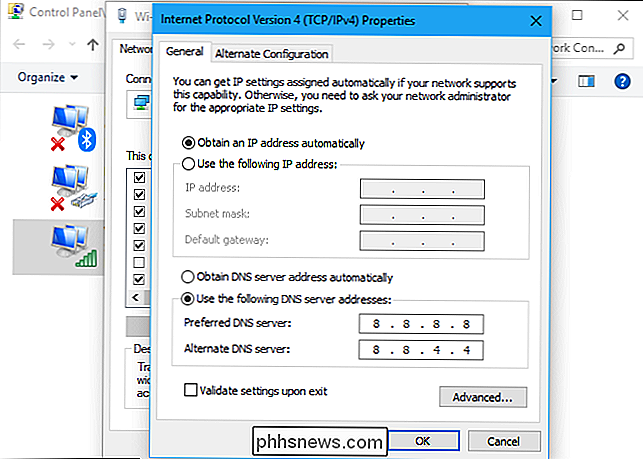
Il existe également un DNS de niveau 3, géré par Level 3, qui fournit des connexions de backbone reliant les FAI du monde entier. De nombreux FAI comptent en fait sur le DNS de niveau 3. Level 3 n'annonce pas publiquement son service DNS, mais n'importe qui peut pointer ses systèmes sur les serveurs DNS de niveau 3 et les utiliser. Le service DNS de Level 3 peut être très rapide pour certaines connexions.
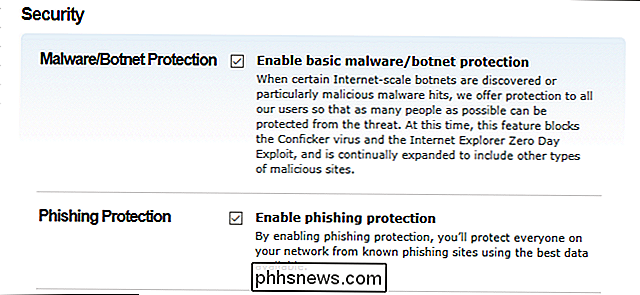
Verisign fournit également son propre serveur DNS public. Il ne bloque également rien et promet de ne pas vendre vos données DNS à des tiers.
Le DNS de NeuStar, anciennement appelé UltraDNS, fournit également des résultats bruts si vous le souhaitez. Cependant, si votre connexion Internet est rapide, et c'est l'une des plus rapides de notre vie, il se peut que ce soit un bon pari. Mais NeuStar ne promet pas clairement de ne pas vendre vos données tierces, et ses conditions d'utilisation DNS pointent simplement vers la politique de confidentialité de son site.
Si vous recherchez un contrôle parental ou une protection contre les logiciels malveillants
:
Comment configurer le contrôle parental à l'aide de OpenDNS Si vous recherchez un serveur DNS qui fournit des contrôles parentaux configurables, nous vous recommandons OpenDNS Home. Vous pouvez créer un compte gratuit et configurer exactement comment cela fonctionne sur votre connexion, en configurant le blocage des logiciels malveillants, les contrôles parentaux avec des paramètres plus granulaires que ceux que vous trouverez sur d'autres services. Vous pouvez choisir les types de sites que vous souhaitez bloquer et même définir une liste personnalisée de domaines Web qui doivent être bloqués ou autorisés. Comme nous l'avons mentionné ci-dessus, OpenDNS promet de ne pas partager vos informations avec des tiers. Consultez notre guide pour configurer OpenDNS pour en savoir plus.
Le DNS Neustar, anciennement appelé UltraDNS, propose également différents serveurs DNS que vous pouvez utiliser pour bloquer différents types de logiciels malveillants ou de sites Web inappropriés. Si les serveurs UltraDNS / NeuStar sont rapides pour vous, cela pourrait être une bonne option. Cependant, ils ne promettent pas clairement de ne pas vendre vos données d'utilisation, comme le font les autres services que nous recommandons.
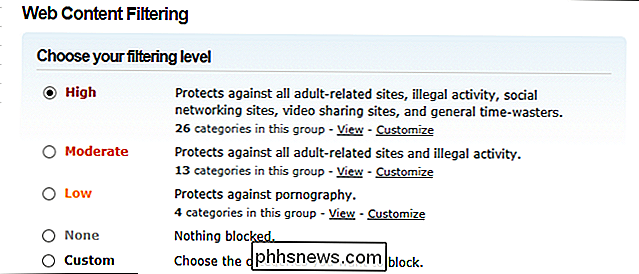
Si vous voulez simplement une protection contre les logiciels malveillants, vous pouvez également consulter Norton ConnectSafe. Ces serveurs sont exécutés par Symantec, qui fabrique également Norton Antivirus. Ils bloquent les sites Web malveillants et d'autres types de sites inappropriés, selon le serveur que vous choisissez. L'avis de confidentialité de Symantec indique que le service utilise les données uniquement pour vous fournir un service DNS et pour mesurer l'utilisation agrégée du service, donc il ne vend pas vos données.
Bien qu'il y ait quelques serveurs DNS qui devraient être rapides pour presque Tout le monde, comme Google Public DNS, OpenDNS et DNS de niveau 3, d'autres serveurs DNS peuvent survenir sur certaines connexions. Mais, avant de choisir un autre serveur DNS qui a l'air rapide dans vos tests, vous pouvez également vérifier sa politique de confidentialité et vérifier qu'elle ne vend pas vos données ou ne fait rien d'autre qui vous dérange.
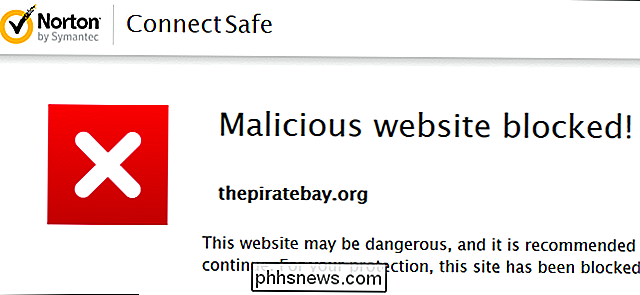
Crédit image: Afif Abd. Halim / Shutterstock.com
Est-ce que ça vaut la peine de passer au Pixel 2?
Eh bien, la journée est enfin là: le jour où Google a mis en lumière ses nouveaux téléphones Pixel. Bien qu'aucun de ce qui a été annoncé aujourd'hui n'ait été particulièrement surprenant, il est au moins officiellement officiel. La vraie question ici est, bien sûr, si vous achetez un nouveau téléphone Pixel Quoi de neuf dans le Pixel 2 et le Pixel 2 XL?

Pourquoi NVIDIA stocke-t-il des gigaoctets de fichiers d'installation sur votre disque dur?
Si vous êtes un joueur (ou un simple utilisateur de PC) avec des graphiques NVIDIA, les pilotes NVIDIA gaspillent probablement des gigaoctets de stockage sur votre disque dur. NVIDIA laisse les anciens fichiers d'installation enfouis sur votre disque dur jusqu'à ce que vous vous ennuyiez et les supprimiez manuellement .



